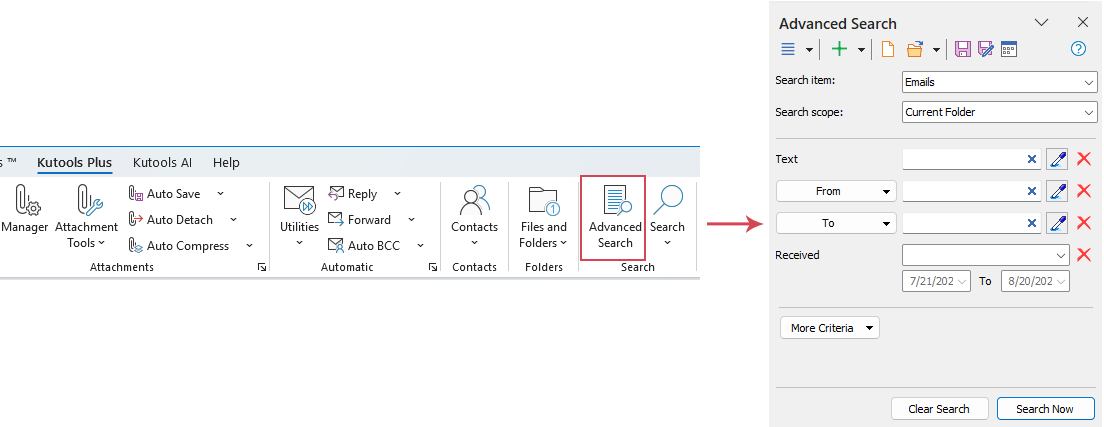Outlook'ta gelişmiş e-posta arama ve özel aramayı kaydetme
Kutools for Outlook
Outlook'ta, binlerce e-posta arasında birden fazla kriterle (gönderen, içerik, konu vb.) e-posta arama işlemi sıklıkla gerçekleşecektir. Burada Kutools for Outlook'un Gelişmiş Arama yardımcı programı, birden fazla anahtar kelimeye göre e-postaları aramayı destekler ve bir sonraki sefer kullanmak üzere arama sorgularını kaydetmeyi destekler.
Bu yardımcı programı kullanmak için Kutools > Gelişmiş Arama'ya tıklayın.
Birden fazla kriter ayarlayın.
Bu yardımcı programı kullanmak için Kutools Plus > Gelişmiş Arama'ya tıklayın.
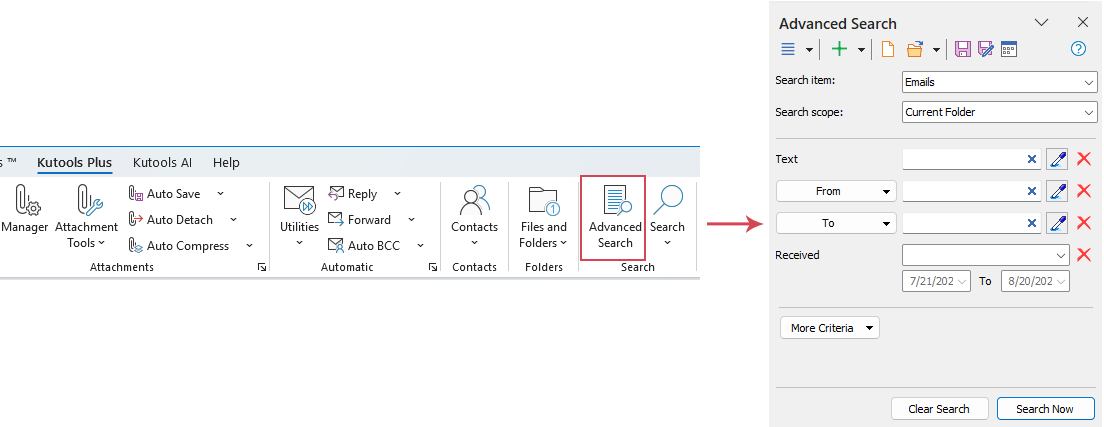
Birden fazla kriter ayarlayın.
1. E-posta görünümünde, Kutools Plus > Gelişmiş Arama'ya tıklayın Gelişmiş Arama bölmesini görüntülemek için.
2. İçinde Gelişmiş Arama bölmesinde ilk olarak arama kapsamını seçebilirsiniz, size beş seçenek sunulmaktadır. Arama kapsamı açılır listesinde.
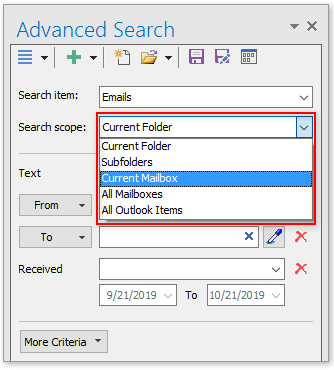
3. Ardından Gelişmiş Arama Bölmesi'nde arama kriterlerinizi belirleyebilirsiniz. Örneğin, support@extendoffice.com adresinden gelen ve gövde içeriği 'comment' içeren, alma tarihi ise 1/1/2018 ile 10/1/2019 arasında olan e-postaları bulmak istiyorum. Burada, arama sorgularını şu şekilde ayarlayacağım:
1) Tıklayın Daha Fazla Seçenek düğmesine ihtiyacınız olan arama sorgularını tek tek eklemek için.
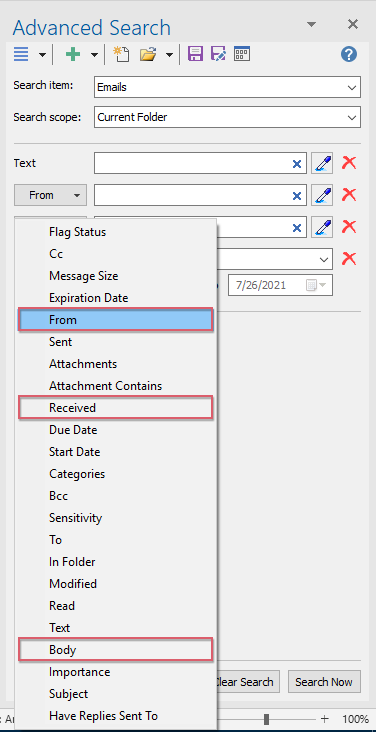
2) Ardından ihtiyaçlarınıza göre arama kriterlerini belirtin.
<1> İçinde Kimden alanında mevcut mesajdan e-posta adreslerini kullanabilir, adres defterinizden e-posta adreslerini kullanabilir veya çıkarma kalemini de kullanabilirsiniz. ![]() e-postanın gövdesindeki adresi çıkarmak için.
e-postanın gövdesindeki adresi çıkarmak için.
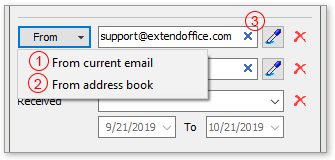
<2> İçinde Gövde alanında aramak istediğiniz metni metin kutusuna yazabilir veya çıkarma kalemini de kullanabilirsiniz. ![]() seçili metni e-postadan metin kutusuna aktarmak için.
seçili metni e-postadan metin kutusuna aktarmak için.
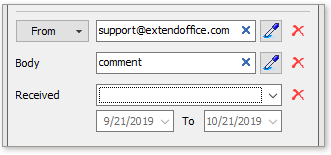
<3> İçinde Alma zamanı alanında bugün, bu ay, geçen ay vb. gibi tarih aralığını belirleyebilirsiniz. İki tarih arasında tarih belirtmek isterseniz, Özel seçeneğini açılır listeden seçin ve ardından tarihleri yazın.
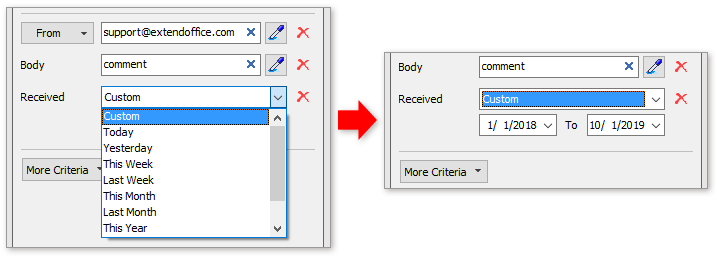
4. Tıklayın Şimdi Ara düğmesine basın. Ardından bu kriterlere uyan tüm e-postalar Liste bölmesinde listelenecektir.
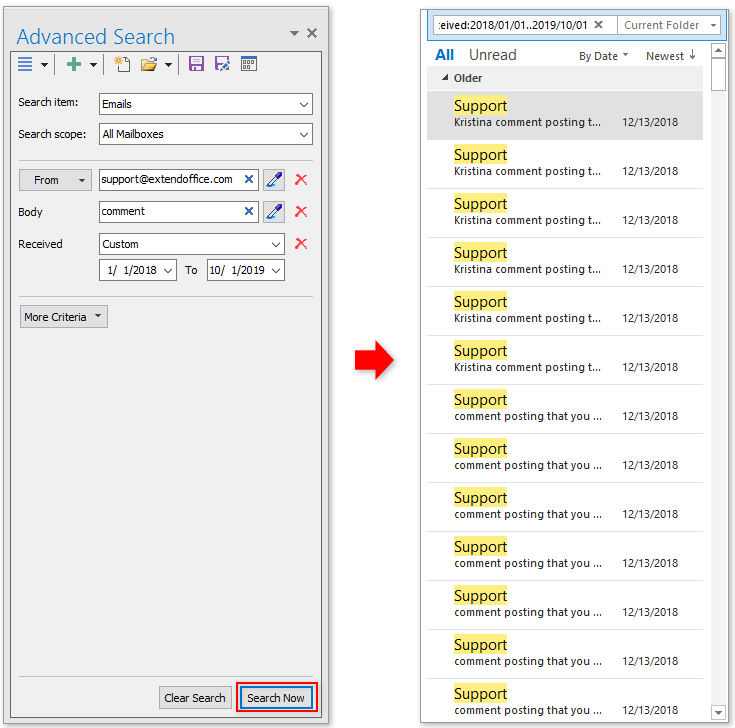
Arama sorgularını kaydedin.
Arama sorgularını ayarladıktan sonra tıklayın Geçerli şemayı kaydet düğmesine basın.
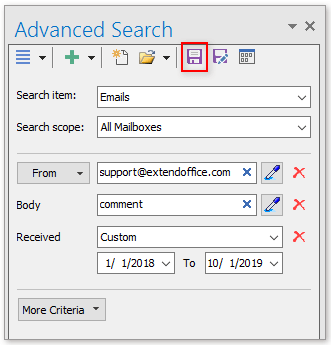
Açılan Kutools for Outlook diyalogunda bu senaryo için bir isim yazın ve ardından Tamam.

Artık, kaydedilen senaryoyu tekrar kullanmak için Kayıtlı senaryoyu aç düğmesine tıklayarak ihtiyacınız olan senaryoyu seçebilirsiniz.
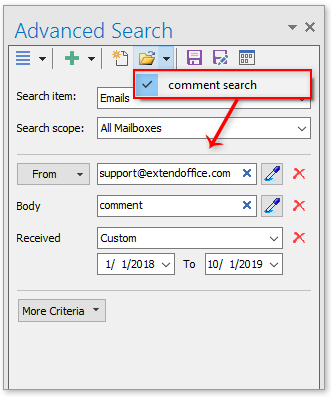
Not:
![]() : Mevcut senaryoyu farklı kaydet simgesi, bunu tıklayarak mevcut arama kriterlerini yeni bir senaryoya kaydedebilirsiniz.
: Mevcut senaryoyu farklı kaydet simgesi, bunu tıklayarak mevcut arama kriterlerini yeni bir senaryoya kaydedebilirsiniz.
![]() : Yeni senaryo oluştur simgesi, tıklayarak yeni boş bir senaryo oluşturabilirsiniz.
: Yeni senaryo oluştur simgesi, tıklayarak yeni boş bir senaryo oluşturabilirsiniz.
![]() : Daha fazla kriter simgesi, Daha fazla kriter düğmesi ile aynıdır, tıklayarak kullanabileceğiniz tüm kriterleri görüntüleyebilirsiniz.
: Daha fazla kriter simgesi, Daha fazla kriter düğmesi ile aynıdır, tıklayarak kullanabileceğiniz tüm kriterleri görüntüleyebilirsiniz.
![]() : Senaryo Yönetimi simgesi, tıklayarak Gelişmiş Bul-Senaryo Yönetimi diyalogunu açabilir ve oluşturduğunuz tüm senaryoları yönetebilirsiniz, örneğin sıralamayı değiştirme, yeniden adlandırma ve silme gibi işlemler yapabilirsiniz.
: Senaryo Yönetimi simgesi, tıklayarak Gelişmiş Bul-Senaryo Yönetimi diyalogunu açabilir ve oluşturduğunuz tüm senaryoları yönetebilirsiniz, örneğin sıralamayı değiştirme, yeniden adlandırma ve silme gibi işlemler yapabilirsiniz.

Demo: Gelişmiş E-posta Arama
Bu videoda Kutools / Kutools Plus sekmesini keşfedin – güçlü özelliklerle dolu, ücretsiz AI araçları da dahil! Tüm özellikleri 30 gün boyunca hiçbir kısıtlama olmadan ücretsiz deneyin!
En İyi Ofis Verimlilik Araçları
Son Dakika: Kutools for Outlook Ücretsiz Sürümünü Sunmaya Başladı!
Yepyeni Kutools for Outlook ile100'den fazla etkileyici özelliği deneyimleyin! Şimdi indir!
📧 E-posta Otomasyonu: Otomatik Yanıt (POP ve IMAP için kullanılabilir) / E-posta Gönderimini Zamanla / E-posta Gönderirken Kurala Göre Otomatik CC/BCC / Gelişmiş Kurallar ile Otomatik Yönlendirme / Selamlama Ekle / Çoklu Alıcılı E-postaları Otomatik Olarak Bireysel Mesajlara Böl...
📨 E-posta Yönetimi: E-postayı Geri Çağır / Konu veya diğer kriterlere göre dolandırıcılık amaçlı e-postaları engelle / Yinelenen e-postaları sil / Gelişmiş Arama / Klasörleri Düzenle...
📁 Ekler Pro: Toplu Kaydet / Toplu Ayır / Toplu Sıkıştır / Otomatik Kaydet / Otomatik Ayır / Otomatik Sıkıştır...
🌟 Arayüz Büyüsü: 😊 Daha Fazla Şık ve Eğlenceli Emoji / Önemli e-postalar geldiğinde uyarı / Outlook'u kapatmak yerine küçült...
👍 Tek Tıkla Harikalar: Tümüne Eklerle Yanıtla / Kimlik Avı E-postalarına Karşı Koruma / 🕘 Gönderenin Saat Dilimini Göster...
👩🏼🤝👩🏻 Kişiler & Takvim: Seçilen E-postalardan Toplu Kişi Ekle / Bir Kişi Grubunu Bireysel Gruplara Böl / Doğum günü hatırlatıcısını kaldır...
Kutools'u tercih ettiğiniz dilde kullanın – İngilizce, İspanyolca, Almanca, Fransızca, Çince ve40'tan fazla başka dili destekler!


🚀 Tek Tıkla İndir — Tüm Ofis Eklentilerini Edinin
Şiddetle Tavsiye Edilen: Kutools for Office (5'i1 arada)
Tek tıkla beş kurulum paketini birden indirin — Kutools for Excel, Outlook, Word, PowerPoint ve Office Tab Pro. Şimdi indir!
- ✅ Tek tık kolaylığı: Beş kurulum paketinin hepsini tek seferde indirin.
- 🚀 Her türlü Ofis görevi için hazır: İhtiyacınız olan eklentileri istediğiniz zaman yükleyin.
- 🧰 Dahil olanlar: Kutools for Excel / Kutools for Outlook / Kutools for Word / Office Tab Pro / Kutools for PowerPoint